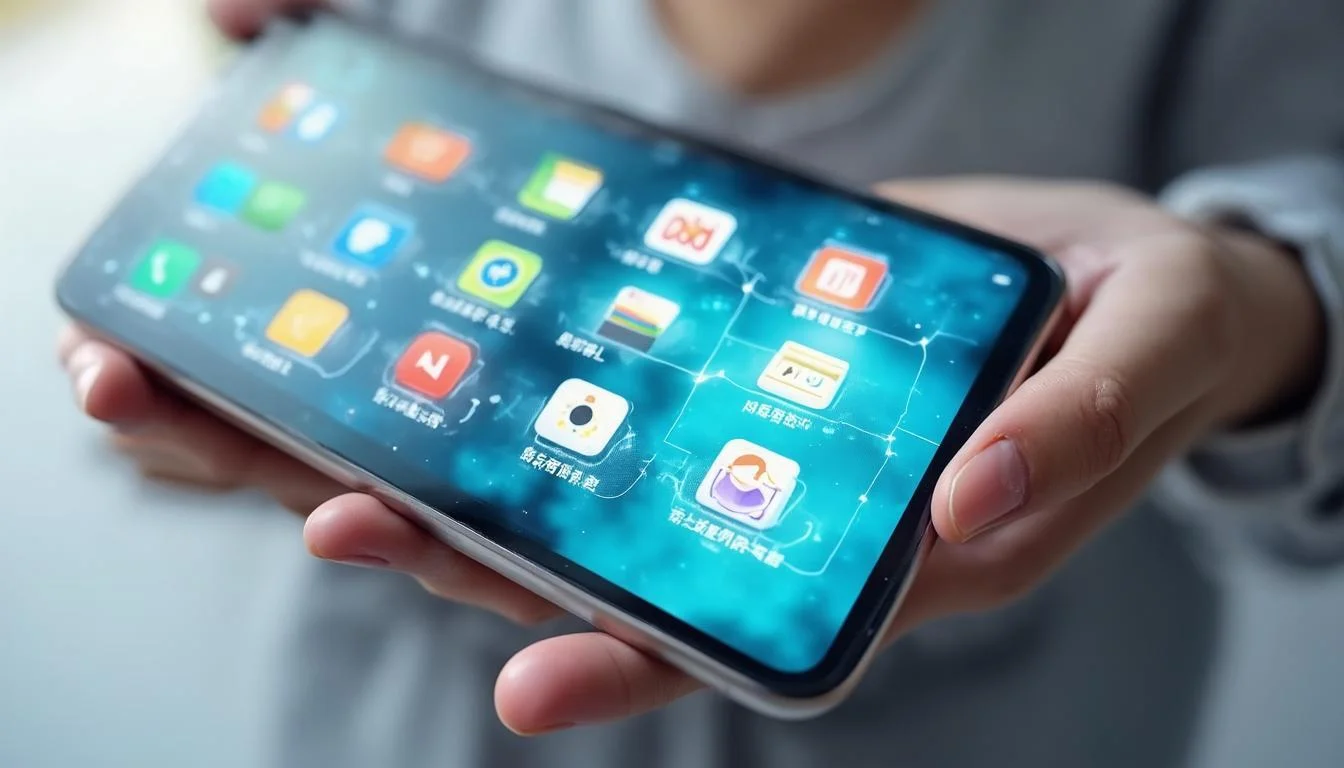CAD绘图软件的快捷键有哪些需要记住?
2025-09-21 作者: 来源:

在数字化设计的浪潮中,计算机辅助设计(CAD)软件早已成为工程师、设计师和建筑师手中不可或缺的“画笔”。然而,面对复杂的设计任务和紧张的项目周期,如何才能挥洒自如,让创意与效率齐飞?答案往往就隐藏在那些看似不起眼的键盘敲击声中。许多初学者习惯于在图形界面上频繁点击菜单和工具栏,虽然直观,但在日积月累的操作中,大量的时间悄然流逝。真正拉开效率差距的,正是对快捷键的熟练掌握。它不仅仅是操作方式的改变,更是一种设计思维的跃迁,能让设计师的思路与软件操作行云流水般同步,将精力完全聚焦于创作本身。
一、基础操作必备快捷键
万丈高楼平地起,任何复杂精妙的图纸都是从最基础的文件操作和视图控制开始的。掌握基础操作快捷键,是每一位CAD用户提升效率的必经之路,它能让你在图纸的创建、保存和浏览过程中,体验到如臂使指的流畅感。
想象一下,当你灵感涌现,需要立刻创建一张新图纸时,是移动鼠标,在菜单栏中寻找“新建”选项更快,还是直接按下 Ctrl+N 更迅速?同样,频繁的保存操作(Ctrl+S)可以有效避免因意外情况导致的工作成果丢失,而撤销(Ctrl+Z)与反撤销(Ctrl+Y)更是我们设计过程中的“后悔药”和“恢复剂”,它们能让你大胆尝试,无惧失误。这些与通用软件操作逻辑一致的快捷键,是构建高效工作流的基石,应当成为一种本能反应。
在绘制过程中,我们的视线需要在整张图纸的宏观布局与局部细节之间不断切换。频繁地使用鼠标滚轮缩放,或是拖动滚动条平移视图,很容易打断专注的思绪。这时,快捷键的优势便凸显出来。按住鼠标中键不放并拖动,即可实现平移(Pan),这比点击工具栏中的“小手”图标要方便得多。而快速双击鼠标中键,则可以将图纸中的所有图形缩放至最适宜的窗口大小,瞬间获得全局视野。熟练运用这些视图操作快捷键,能让你的“画布”随心而动,极大地提升绘图的连贯性。
基础快捷键一览表
| 功能 | 快捷键 | 说明 |
| 新建文件 | Ctrl + N |
快速创建一个新的绘图文件。 |
| 打开文件 | Ctrl + O |
打开一个已存在的绘图文件。 |
| 保存文件 | Ctrl + S |
将当前文件保存到其现有位置。 |
| 另存为 | Ctrl + Shift + S |
将当前文件以新名称或新格式保存。 |
| 打印 | Ctrl + P |
打开打印对话框,进行打印设置。 |
| 放弃操作 | Ctrl + Z |
撤销上一步的操作。 |
| 恢复操作 | Ctrl + Y |
恢复上一步被撤销的操作。 |
| 全部选择 | Ctrl + A |
选中绘图区域中的所有对象。 |
| 复制 | Ctrl + C |
将选定的对象复制到剪贴板。 |
| 粘贴 | Ctrl + V |
将剪贴板中的内容粘贴到当前图纸。 |
二、核心绘图命令快捷键
掌握了基础操作,接下来便是绘图的核心环节——创建几何图形。无论是简单的机械零件,还是复杂的建筑蓝图,都是由最基本的直线、圆、圆弧等元素构成的。使用快捷键直接调用这些绘图命令,是提升绘图速度最直接、最有效的方法。这种“左手键盘,右手鼠标”的配合模式,是专业设计师的标志性操作习惯。
在CAXA软件中,这些核心绘图命令通常被简化为一到两个字母的快捷键,极易记忆。例如,输入“L”后按空格或回车,即可激活直线命令;输入“C”则能立即开始绘制圆形。这种方式避免了在工具栏中寻找对应图标的视觉搜索过程,让你的注意力始终保持在绘图区域。随着熟练度的提升,你会发现自己的思考与软件的响应几乎同步,大大缩短了从构思到图形呈现的时间。这种流畅的体验,对于保持创作灵感和工作激情至关重要。
除了基础图形,对于多段线(PL)、矩形(REC)、多边形(POL)等复合图形,同样有相应的快捷键支持。多段线是设计中极为常用的工具,它作为一个整体对象,便于后续的编辑和管理。通过快捷键调用,可以快速绘制出连续的线段和圆弧。记住这些核心命令的快捷键,并形成肌肉记忆,你的绘图效率将实现质的飞跃。
常用绘图命令快捷键
| 功能 | 快捷键 | 说明 |
| 直线 | L |
创建一条或多条连续的直线段。 |
| 圆 | C |
通过指定圆心和半径(或直径)来创建圆。 |
| 圆弧 | A |
通过三点或其他方式创建圆弧。 |
| 多段线 | PL |
创建由直线和圆弧段组成的二维多段线。 |
| 矩形 | REC |
通过指定两个对角点来创建矩形。 |
| 椭圆 | EL |
创建椭圆或椭圆弧。 |
| 点 | PO |
在指定位置创建点对象。 |
| 图案填充 | H |
使用图案、实体填充或渐变色填充封闭区域。 |
三、高效修改命令快捷键
如果说绘图命令是“创造”,那么修改命令就是“塑造”。在实际设计中,很少有图形能够一蹴而就,更多的是在反复的修改、调整中臻于完美。修改命令的使用频率甚至远高于绘图命令,因此,熟练掌握其快捷键对于提升整体效率具有决定性的意义。
移动(M)、复制(CO)、旋转(RO)、缩放(SC)和镜像(MI)是最基础的“变形”工具。通过这些快捷键,你可以快速地对图元进行位置、数量和形态的调整,而无需中断思路去点击按钮。例如,需要将一个部件移动到精确位置时,选中对象后,输入“M”,指定基点,再输入目标坐标,一气呵成。这种操作的流畅性,是单纯依赖鼠标点击所无法比拟的。
在图纸的精细化处理阶段,修剪(TR)、延伸(EX)、偏移(O)、圆角(F)和倒角(CHA)等命令的使用尤为频繁。想象一下,在处理复杂的线条交错时,能够通过“TR”命令,快速框选并剪掉所有多余的线头,是多么惬意的事情。偏移(O)命令则能快速创建平行线或同心圆,在绘制墙体、管道等具有固定厚度的对象时,效率极高。这些看似细微的操作,日积月累,将节省下大量宝贵的设计时间。
常用修改命令快捷键
| 功能 | 快捷键 | 说明 |
| 移动 | M |
将对象从一个位置移动到另一个位置。 |
| 复制 | CO 或 CP |
创建对象的副本。 |
| 旋转 | RO |
围绕基点旋转对象。 |
| 缩放 | SC |
按指定的比例因子放大或缩小对象。 |
| 镜像 | MI |
创建对象的镜像副本。 |
| 修剪 | TR |
以其他对象为边界修剪对象。 |
| 延伸 | EX |
将对象延伸到另一对象的边界。 |
| 偏移 | O |
创建与选定对象平行或同心的对象。 |
| 圆角 | F |
在两个对象之间创建平滑的圆弧。 |
| 倒角 | CHA |
在两个对象之间创建斜接的线段。 |
| 分解 | X |
将复合对象(如多段线、块)分解为其基本组件。 |
| 删除 | E 或 Delete |
从图形中删除对象。 |
四、图层与标注管理快捷键
一张专业、规范的CAD图纸,离不开清晰的图层管理和准确的尺寸标注。图层如同透明的绘画纸,将不同类型的信息(如轮廓、中心线、尺寸、文字)分门别类地放置,便于管理、编辑和打印。而尺寸标注则是图纸的“语言”,向读图者精确传达设计的几何信息。
虽然完整的图层设置(LA)通常会打开一个专门的对话框,但在绘图过程中,频繁切换当前图层、打开/关闭图层、冻结/解冻图层是家常便饭。CAXA软件提供了一系列快捷操作来简化这些流程,例如快速设置当前层、对象匹配图层等。熟悉这些功能,能让你在复杂的图纸中游刃有余,保持绘图环境的整洁与高效。
标注工作同样可以通过快捷键大幅提速。线性标注(DLI)、对齐标注(DAL)、半径标注(DRA)、直径标注(DDI)和角度标注(DAN)等,都有对应的快捷命令。当你需要为一系列线段标注长度时,连续使用“DLI”命令,会比反复点击工具栏图标快得多。此外,快速标注(QDIM)和连续标注(DCO)等进阶功能,更能让你在面对大量标注任务时,展现出惊人的效率。
五、结语:从熟练到精通的蜕变
总而言之,记住并熟练运用CAD快捷键,是每一位致力于提升设计效率的用户的必修课。它不仅仅是技巧的堆砌,更是一种高效工作习惯的养成。从基础的文件操作,到核心的绘图与修改,再到专业的图层与标注管理,每一个环节都有快捷键的用武之地。尤其是在CAXA这样强大的设计平台中,快捷键与软件的各项特色功能深度融合,更能激发用户的创作潜能。
本文所列举的快捷键,只是冰山一角,是通往高效之路的起点。真正的精通,源于在日常工作中的不断实践和有意识的运用。不妨从今天开始,尝试在下一次绘图时,用键盘命令替代鼠标点击,逐步将这些快捷键融入自己的操作习惯中。这个过程或许需要一些耐心,但当你的手指能够在键盘上自如“舞蹈”,让设计意图与软件操作无缝衔接时,你将收获的不仅是效率的飞跃,更有一份源自专业与自信的从容。这,便是掌握快捷键的真正价值所在。